怎么看电脑的声卡 查看电脑声卡信息的方法
更新时间:2024-01-10 11:09:33作者:xtang
电脑的声卡是一种重要的硬件设备,它负责处理和播放电脑中的音频信号,了解电脑的声卡信息对于调节音量、选择合适的音频设备和解决音频问题至关重要。我们应该如何查看电脑的声卡信息呢?有几种简单而有效的方法可以帮助我们获取这些信息。一种常用的方法是通过操作系统的设备管理器来查看,只需几个简单的步骤即可获得声卡的相关信息。还可以通过第三方软件来获取更详细的声卡信息。不论采用哪种方法,掌握电脑声卡信息的技巧将有助于我们更好地管理和优化电脑的音频体验。
具体方法:
1.
在桌面上找到我的电脑,然后右击我的电脑,然后找到管理命令。
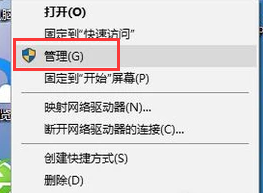
2.然后在系统工具里找到设备管理器。
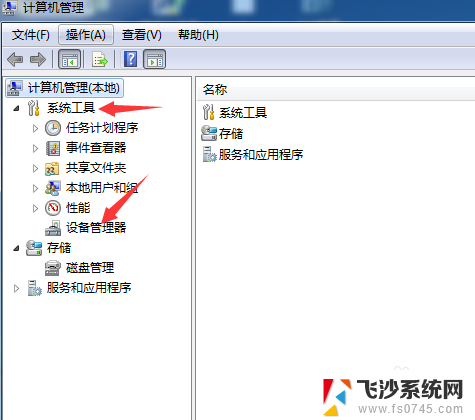
3.点击设备管理器之后,右侧会出现很多功能选项。找到声音、视频和游戏控制器,在其下属也有两个选项,单击就可以查看到具体声卡信息。
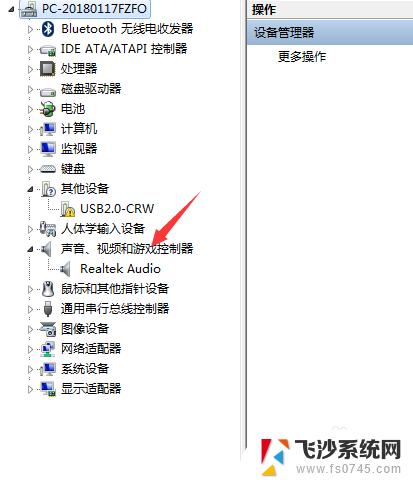
4.我们也可以右击电脑桌面最左下角的Windows的开始选项,找到里面的运行。
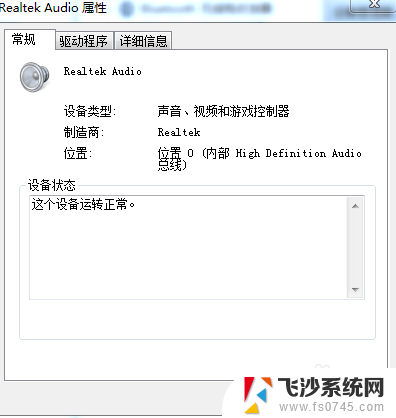
5.输入代码“dxdiag”,然后点击确认。
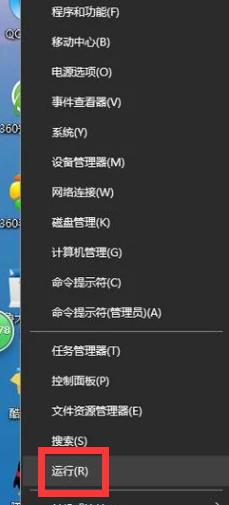
6.接下来就跳转到一个诊断工具里,在这里也可以看到声卡的信息。
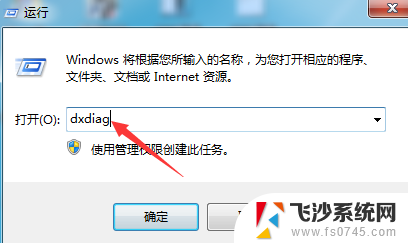
7.我们还可以借助鲁大师来查看声卡信息,下载并安装好鲁大师之后。运行鲁大师的软件。
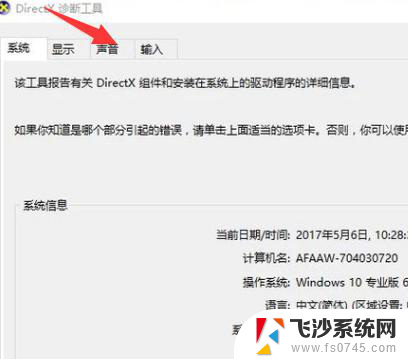
8.可以通过硬件体检查看声卡的运行状况,也可以通过硬件检测的其他选项查看声卡的信息。
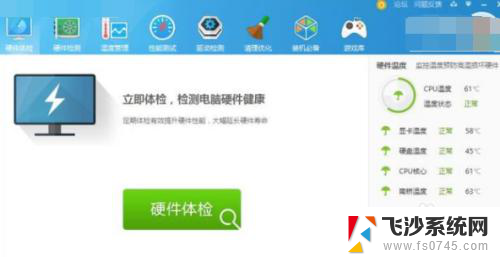
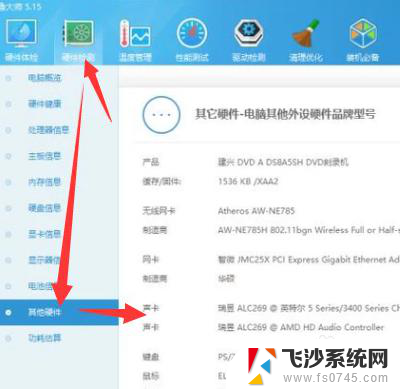
以上就是如何查看电脑的声卡的全部内容,对于不清楚的用户,可以参考以上小编的步骤进行操作,希望能够对大家有所帮助。
怎么看电脑的声卡 查看电脑声卡信息的方法相关教程
-
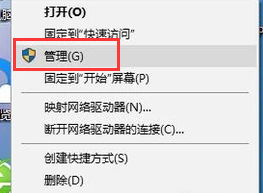 电脑的声卡怎么看 如何获取自己电脑的声卡信息
电脑的声卡怎么看 如何获取自己电脑的声卡信息2024-04-19
-
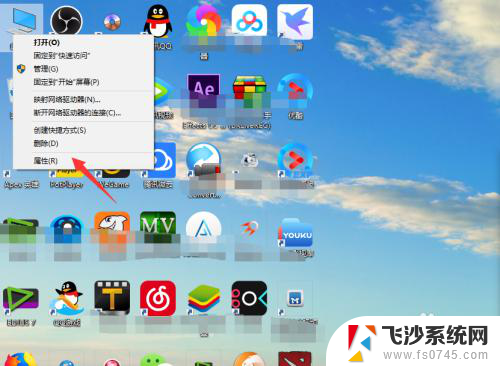 电脑查显卡 自己电脑显卡信息怎么查看
电脑查显卡 自己电脑显卡信息怎么查看2024-04-18
-
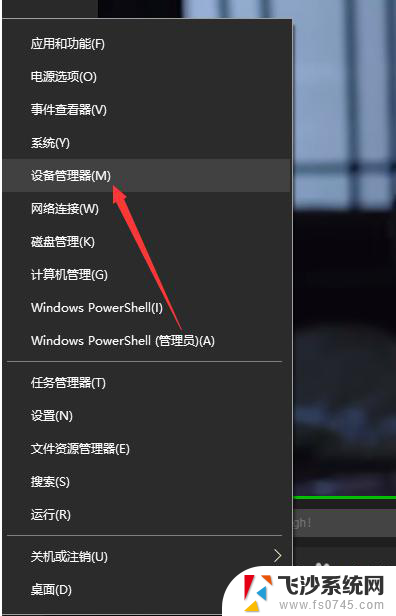 怎么在电脑上看显卡型号 查看电脑显卡的方法
怎么在电脑上看显卡型号 查看电脑显卡的方法2024-01-31
-
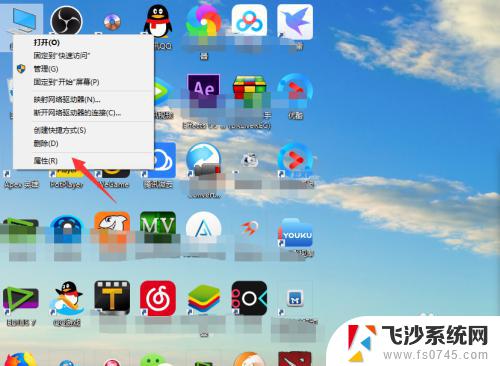 查电脑显卡 如何查看电脑显卡信息
查电脑显卡 如何查看电脑显卡信息2023-11-02
电脑教程推荐
- 1 怎样让笔记本风扇声音变小 如何减少笔记本风扇的噪音
- 2 word中的箭头符号怎么打 在Word中怎么输入箭头图标
- 3 笔记本电脑调节亮度不起作用了怎么回事? 笔记本电脑键盘亮度调节键失灵
- 4 笔记本关掉触摸板快捷键 笔记本触摸板关闭方法
- 5 word文档选项打勾方框怎么添加 Word中怎样插入一个可勾选的方框
- 6 宽带已经连接上但是无法上网 电脑显示网络连接成功但无法上网怎么解决
- 7 iphone怎么用数据线传输文件到电脑 iPhone 数据线 如何传输文件
- 8 电脑蓝屏0*000000f4 电脑蓝屏代码0X000000f4解决方法
- 9 怎么显示回车符号 Word如何显示换行符
- 10 cad2020快捷工具栏怎么调出来 AutoCAD2020如何显示工具栏